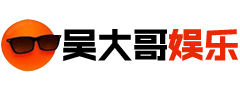怎么清理电脑c盘,电脑是我们日常生活和工作中必不可少的工具,而C盘作为电脑主要存储系统文件的地方,经常会因为存储过多的文件而变得满满当当,导致电脑运行缓慢甚至崩溃。那么,怎样才能有效地清理电脑C盘呢?接下来,我将为大家介绍一种一键清理C盘的方法。
怎么清理电脑c盘
在清理C盘之前,首先需要了解C盘满了的原因。一般来说,C盘满了的主要原因有以下几点:
1.系统文件和临时文件堆积:电脑的C盘中存储了许多系统文件和临时文件,随着时间的推移,这些文件会不断积累,导致C盘空间不足。
2.应用程序安装和更新:当我们安装和更新应用程序时,这些软件会默认将文件存储在C盘中,如果程序比较庞大或者频繁安装更新,将会占用大量的空间。
3.垃圾文件和缓存文件:上网冲浪、打开各种文件和应用程序时,电脑会自动生成许多垃圾文件和缓存文件,这些文件会一直存在于C盘中,不仅占用空间还会影响电脑的运行速度。
4.系统恢复点:系统恢复点是为了方便用户在系统出现问题时恢复到之前的某个时间点,但这些恢复点也会占用不少的C盘空间。
了解了造成C盘满的原因,我们就可以有针对性地进行清理了。下面是一种一键清理C盘的方法:
1. 清理临时文件:
我们可以使用系统自带的“磁盘清理工具”来清理临时文件。具体操作步骤如下:
(1)按下Win+R组合键,打开运行窗口。
(2)输入“cleanmgr”命令,点击确定。
(3)在弹出的磁盘清理对话框中,选择要清理的盘符,即C盘。
(4)点击确定,系统会自动清理C盘中的临时文件。
2. 删除垃圾文件:
除了临时文件,还有一些垃圾文件也会占用C盘的空间。我们可以使用各种清理工具来删除这些垃圾文件。例如,可以使用著名的CCleaner工具进行清理。具体操作步骤如下:
(1)下载并安装CCleaner工具。
(2)打开CCleaner工具,选择要清理的文件类型,例如浏览器缓存、临时文件等。
(3)点击“运行清理”按钮,CCleaner会自动清理C盘中的垃圾文件。
3. 转移文件:
对于一些占用空间较大的文件,我们可以考虑将它们转移到其他分区或外部硬盘中,以释放C盘的空间。
4. 使用磁盘清理工具:
除了系统自带的磁盘清理工具,还有一些第三方的磁盘清理工具,如360安全卫士、金山毒霸等,这些工具能够更全面地清理C盘中的垃圾文件和临时文件。
怎么清理电脑c盘,通过以上几个步骤的操作,我们就可以轻松地清理C盘,释放空间,提高电脑的运行速度。